HDMI har markant udvidet funktionaliteten og mulighederne for medieenheder og begyndte også at bringe tingene i orden i en solid liste over stik, hvilket bringer dem til en enkelt standard.
INDHOLD
- 1 Hvorfor er der ingen lyd på mit tv, når det er tilsluttet via HDMI
- 2 Fejlfinding
- 3 Sådan repareres ingen lyd på fjernsynet, når det er tilsluttet via HDMI
- 4 Korrekt HDMI -port på tv
Hvorfor er der ingen lyd på mit tv, når det er tilsluttet via HDMI
På trods af at opgaven er triviel, kan der være en hel del grunde. Fra den corny lydstyrke slukket på tv'et til lydkontrollen defekt på pc'en. Men i de fleste tilfælde skyldes dette, at standardlydenheden er slukket. Vi vil se nærmere på et par sager.
Fejlfinding
Du kan begynde at diagnosticere et lydproblem med HDMI tilsluttet ved at kontrollere lydniveauet på dit tv eller skærm. Så naivt som det lyder, forekommer dette problem i praksis meget ofte. Mindre almindeligt kan Windows 'indbyggede fejlfindingssystem hjælpe. I andre tilfælde skal du undersøge flere kategorier af operativsystemindstillinger.
Sådan repareres ingen lyd på fjernsynet, når det er tilsluttet via HDMI
Der er flere måder at løse situationen på uden lyd, afhængigt af årsagen til problemet. Vi vil analysere et par af de mest typiske.
Valg af den rigtige enhed
Efter fysisk tilslutning af kablet registrerer systemet automatisk, at forbindelsen bruger HDMI. Derfor vil denne grænseflade som standard blive brugt til lydoverførsel. Men det er ikke altid tilfældet. Derfor skal du sikre dig, at lyden udsendes korrekt. For at gøre dette skal du gå til afspilningsenhederne i systembakken, som er placeret i nederste højre hjørne af skærmen. Du skal højreklikke på højttalerikonet og vælge "Afspilningsenheder".
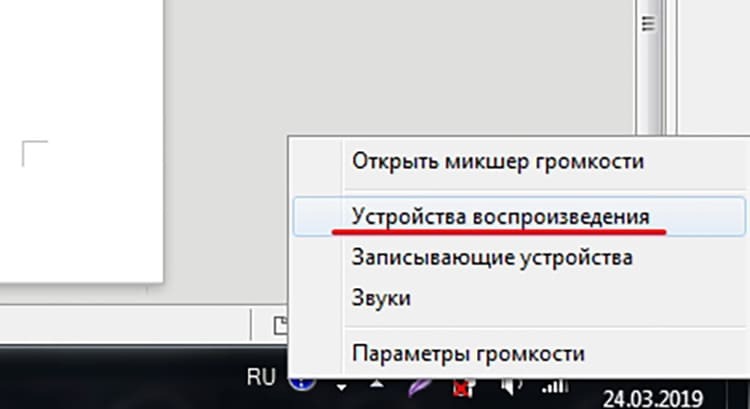
Et nyt vindue viser alle mulige enheder identificeret af systemet. Vi skal sikre os, at den ønskede HDMI -udgang er indstillet til standardenhedsmærket. Og hvis dette ikke er tilfældet, skal du højreklikke og vælge "Brug som standard".
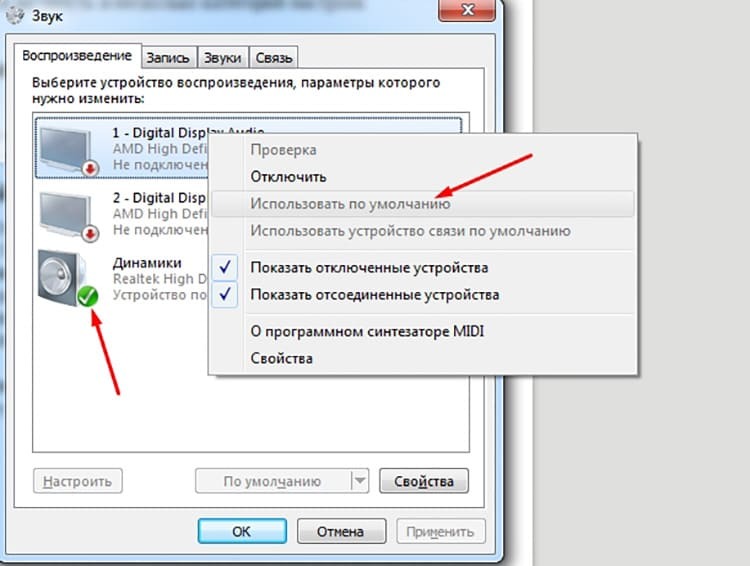
Proceduren er den samme for Windows 7, 8 og 10 systemer.
Lydindstilling
Nu lidt om lydindstilling. Chancerne for at lydindstillingerne går galt umiddelbart efter tilslutning af kablet er meget små. Det er dog stadig værd at gå over dem og kontrollere, om alt er i orden, for at stille en mere præcis diagnose.
Det første sted at gå hen er enhedshåndteringen. Du kan kalde det fra kontekstmenuen i "Denne computer" ved at trykke på den højre knap. Her skal vi vælge elementet "Egenskaber". I det nye vindue er der i øverste venstre hjørne et link "Enhedshåndtering". Det er der, vi har brug for det.
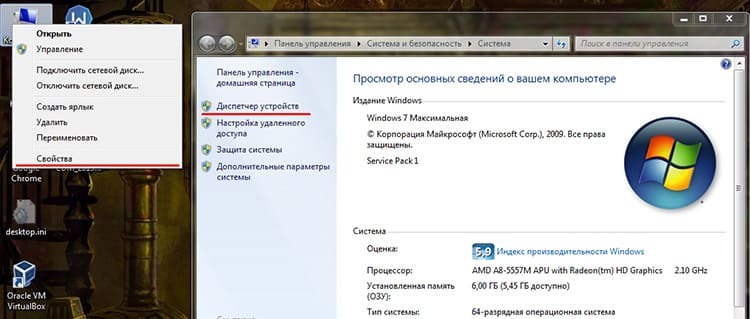
Den controller, der er ansvarlig for transmission af lyd af høj kvalitet, findes i afsnittet "Systemenheder". Hvis HDMI-stikket er indbygget, vil det sandsynligvis blive kaldt en High Definition Audio-controller. Du skal kontrollere, om denne enhed fungerer. Og hvis ikke, så skal det være tændt.
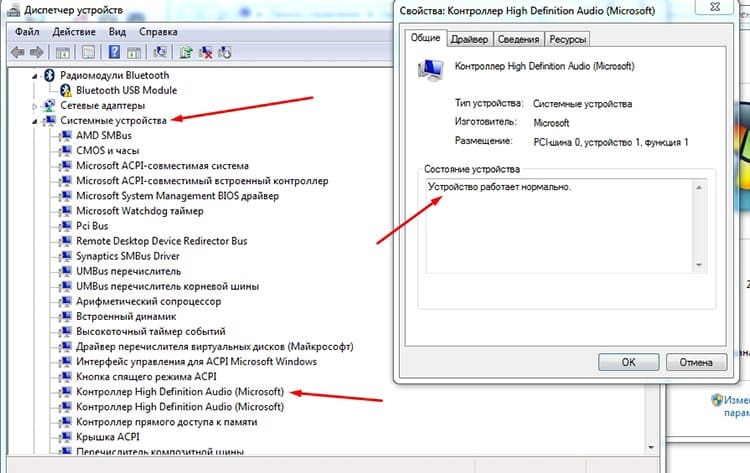
Dette kan gøres i den generelle liste over enheder ved at højreklikke på vores controller og vælge "Aktiver".
Så er det værd at tage et kig på afsnittet Lyd, video og spilcontrollere. Afspilningsenheder fra grafikkortet kan findes her. For eksempel AMD High Definition Audio Device.
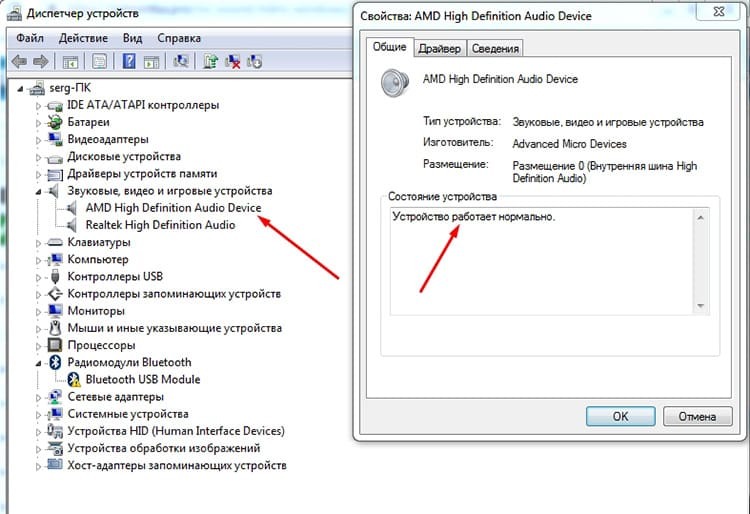
I analogi med ovenstående afsnit skal du sørge for, at disse enheder er tændt. I modsætning til Microsoft-controllere, der er installeret med systemet, er driverne til disse enheder brugerinstallerede. Derfor skal du også kontrollere deres relevans.
Faktisk er dette alt, hvad der kan gøres programmatisk og ved hjælp af operativsystemet. Som en sidste udvej kan et lille trick anbefales.
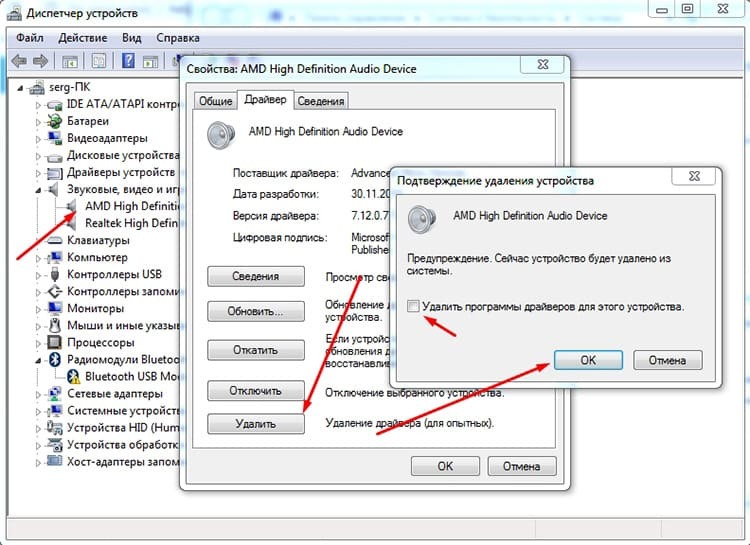
Hvis lyden ikke ønsker at blive overført til nogen, skal du prøve at fjerne enheden helt fra manageren. Og geninstaller derefter driverne på det, men straks med fjernsynet tilsluttet via HDMI -kabel.
Chauffører
En driver er et lille stykke software udviklet af en enhedsfabrikant til et operativsystem. Hun ved, hvilke funktioner og funktionalitet hans enhed har, og ved, hvordan den korrekt og pålideligt kan interagere med den. Hvis operativsystemet ønsker at få noget resultat fra enheden, vender det sig først til driveren, som fortæller det hvordan og hvad de skal gøre. Listen over enheder vokser støt og får nye grænseflader, standarder og løsninger. Derfor vises ny funktionalitet, som den gamle driver måske ikke kender til. Det betyder, at det ikke vil være i stand til at fungere korrekt med den nye enhed. Derfor skal driveren opdateres. Dette kan gøres fra "Enhedshåndtering", som vi talte om tidligere.
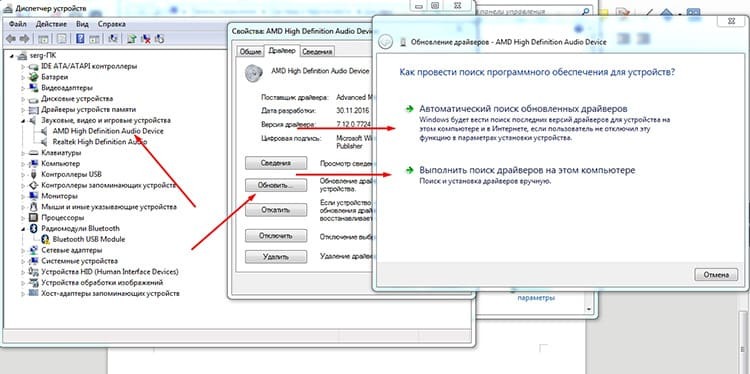
For at fortsætte med at opdatere driverne skal du højreklikke på enheden og vælge elementet "Egenskaber", derefter gå til fanen "Driver" og klikke på "Opdater". Du kan straks vælge "Opdater drivere" fra kontekstmenuen på afsenderen. Under alle omstændigheder vil det sidste vindue bede dig om at vælge opdateringsmetoden. Den første er at bruge operativsystemet til automatisk at finde passende drivere. I praksis er denne tilgang meget ineffektiv, da systemet i meget sjældne tilfælde formår at finde noget. Den anden måde er at fortælle systemet eksplicit, hvor den tidligere downloadede fil skal installeres fra. Systemet vil dog næppe kunne genkende installationsformatet, hvor alle drivere distribueres nu, da den nødvendige inf -fil kan pakkes inde i installationsprogrammet.
Den nemmeste og mest effektive måde er at downloade driveren fra det officielle websted og køre installationsprogrammet. Dette vil holde driverne opdaterede.
Faktisk er hele række problemer opført, og hvis lyden stadig ikke ønsker at blive transmitteret, forbliver selve kablet og stikket defekt. Du kan løse problemet ved at prøve et andet kabel og på samme måde med et andet stik.
Korrekt HDMI -port på tv
Ganske sjælden situation, men i gamle tv'er kan der være et stik mærket HDMI (DVI). Det bruges til at oprette forbindelse til en computer i den anden skærmtilstand. Det vil sige, at lyd ikke er påkrævet her, og porten understøtter simpelthen ikke det. Derfor er det værd at være meget opmærksom på, hvilken port kablet er tilsluttet.



